Cara Menonaktifkan NetBIOS di Windows 11
Berikut adalah langkah-langkah umum untuk menonaktifkan NetBIOS di sistem Windows:
- Buka Windows “Run”, tekan tombol keyboard (WIN + R) untuk membukanya.
- Pada kotak dialog “Run”, ketikkan “ncpa.cpl” dan kemudian klik tombol OK atau Enter untuk membuka pengaturan “Network Connections”.
- Pilih koneksi jaringan yang ingin Anda nonaktifkan NetBIOS-nya. Misalnya, jika Anda menggunakan koneksi Ethernet, klik kanan pada ikon koneksi Ethernet dan pilih “Properties” dari menu konteks.
- Dalam jendela “Properties”, cari dan pilih “Internet Protocol Version 4 (TCP/IPv4)”.
- Klik tombol “Properties” untuk membuka jendela pengaturan protokol.
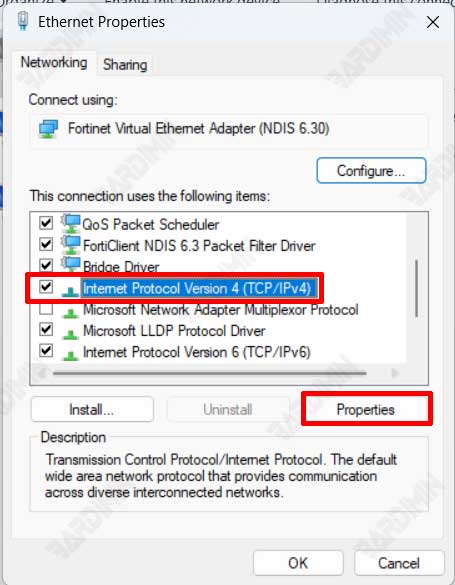
- Kemudian pada jendela yang baru terbuka, klik tombol “Advanced”.
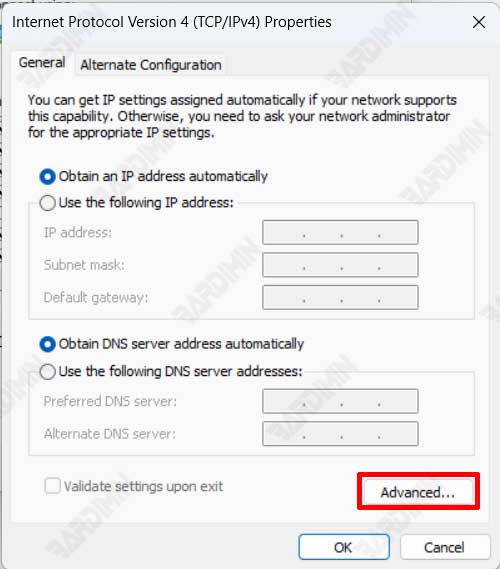
- Pada jendela “Advanced TCP/IP Settings”, pilih tab “WINS”.
- Selanjutnya, pilih opsi “Disable NetBIOS over TCP/IP”.
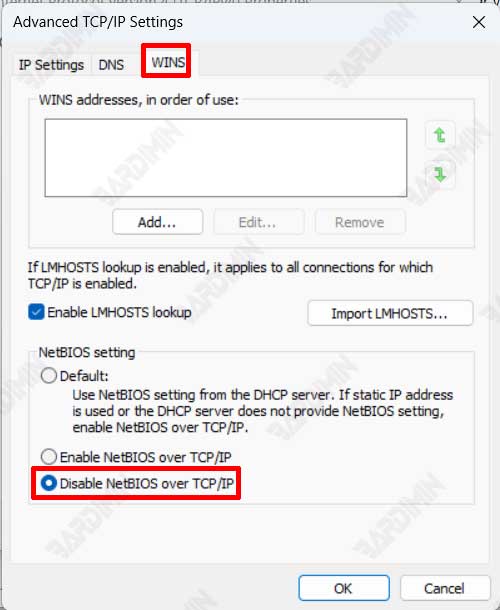
- Klik OK pada semua jendela yang terbuka untuk menyimpan perubahan.
Setelah Anda menonaktifkan NetBIOS, komputer Anda tidak lagi menggunakan protokol NetBIOS untuk berkomunikasi di jaringan. Selain itu, pastikan bahwa Anda memahami konsekuensi dari menonaktifkan NetBIOS dan memastikan bahwa pengaturan lain dalam jaringan Anda dapat berfungsi dengan baik tanpa bergantung pada NetBIOS.

